Conas ríomhphoist a chartlannú de réir bliana / míosa / dáta in Outlook?
Tá an t-alt seo ag caint ar ríomhphoist a chartlannú faoi mhí, bliain nó dáta áirithe in Outlook.
Ríomhphoist a chartlannú de réir bliana / míosa / dáta in Outlook
Ríomhphoist a chartlannú de réir bliana / míosa / dáta in Outlook
Mar shampla, ní mór dom ríomhphoist a fhaightear i Bealtaine, Taispeánfaidh mé duit na céimeanna mionsonraithe chun cartlannú faoin mí / dáta / bliain shonraithe in Outlook.
1. Sa an mail amharc, clóscríobh na critéir chuardaigh faighte: Bealtaine sa Instant Search bosca, agus ansin sonraigh an raon feidhme cuardaigh sa Raon feidhme grúpa ar an Cuardaigh cluaisín. Féach an pictiúr:
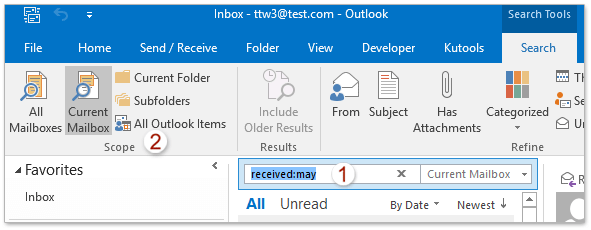
nótaí: (ceann) faighte: Bealtaine ciallaíonn ríomhphoist cuardaigh a fhaightear i Bealtaine, is féidir leat an Bealtaine go dtí ainm míosa eile, mar shampla Jan, Feb, etc.
(2) faighte: Bealtaine ciallaíonn ríomhphoist cuardaigh a fhaightear i Bealtaine d'aon bhliain. Más gá duit an raon feidhme cuardaigh agus ríomhphoist a chuardach a chúngú Bealtaine de bhliain áirithe, mar 2016, is féidir leat na critéir chuardaigh a athrú go received: 2016/5/1..2016/5/31.
(3) Chun ríomhphoist a chuardach faoi bhliain áirithe, a deir 2015, athraigh na critéir chuardaigh go received: 2015/1/1..2015/12/31.
(4) Chun ríomhphoist a chuardach faoi dháta áirithe, a deir 2016/5/1, athraigh na critéir chuardaigh go faighte: 2016/5/1.
2. Anois tá gach ríomhphost a fhaightear sa mhí shonraithe le fáil ar an liosta ríomhphoist. Roghnaigh gach toradh cuardaigh, cliceáil ar dheis agus roghnaigh Bog > Fillteán Eile. Féach an pictiúr:
nótaí: Is féidir leat gach ríomhphost ar an liosta ríomhphoist a roghnú le haon r-phost a roghnú ar an liosta ríomhphoist agus brú Ctrl + A eochracha.
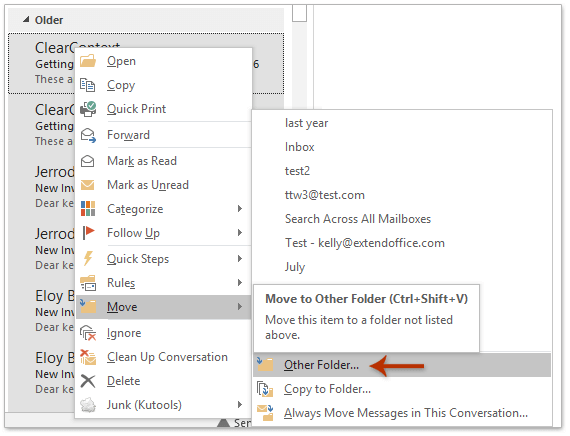
3. Sa bhosca dialóige Bog Míreanna, cliceáil ar an Nua cnaipe. Féach an pictiúr thíos:

4. Sa bhosca dialóige Create New Folder, clóscríobh ainm le do thoil (Bealtaine i mo chás) don fhillteán nua sa Ainm bosca, roghnaigh cuntas ríomhphoist sa Roghnaigh cá háit ar chóir an fillteán a chur bosca liosta, agus cliceáil ar an OK cnaipí chun an dá bhosca dialóige a dhúnadh.
5. Anois bogtar na torthaí cuardaigh go léir chuig an bhFillteán nua Bealtaine. Téigh ar aghaidh chun cliceáil Comhad > info > uirlisí > Glan suas Míreanna Níos Sine (nó Comhad > info > Uirlisí Glantacháin > Cartlann). Féach an pictiúr:

6. I mbosca dialóige na Cartlainne, déan mar a thaispeántar thíos an scáileán:
(1) Seiceáil an A.rchive an fillteán seo agus gach fofhillteán rogha;
(2) Cliceáil chun an fillteán nua a roghnú Bealtaine sa bhosca liosta thíos;
(3) Cineál Amárach sa Míreanna Cartlainne atá níos sine ná bosca;
(4) Cliceáil ar an Brabhsáil cnaipe chun ainm comhaid agus fillteán sábhála a shonrú don chomhad cartlainne;
(5) Cliceáil ar an OK cnaipe.

7. Sa bhosca dialóige Microsoft Outlook a phiocadh amach, cliceáil le do thoil ar an Is ea cnaipe.

Go dtí seo tá ríomhphoist curtha i gcartlann faoin mí sonraithe (nó bliain, dáta) cheana féin.
Cliceáil amháin chun ríomhphoist iolracha a shábháil / easpórtáil chuig comhaid téacs / PDF / HTML / CSV ar an mórchóir in Outlook
De ghnáth is féidir linn teachtaireacht ríomhphoist a easpórtáil / a shábháil mar chomhad téacs leis an ngné Save As in Outlook. Ach, chun baisc ríomhphoist a shábháil / a easpórtáil chuig comhaid téacs aonair, caithfidh tú gach teachtaireacht a láimhseáil de láimh ceann ar cheann. Tógann am! Tedious! Anois, Kutools for Outlook's Sábháil mar Chomhad is féidir le gné cabhrú leat teachtaireachtaí ríomhphoist iomadúla a shábháil go tapa chuig comhaid téacs aonair, comhaid PDF, comhaid HTML, srl. gan ach cliceáil amháin!

Airteagail gaolmhara
Faigh gach ceangaltán ó ríomhphoist cartlainne in Outlook
Ríomhphoist a chartlannú faoin dáta a fuarthas / modhnaithe in Outlook
Uirlisí Táirgiúlachta Oifige is Fearr
Kutools le haghaidh Outlook - Níos mó ná 100 Gnéithe cumhachtacha chun do Outlook a shárú
🤖 Cúntóir Ríomhphoist AI: Ríomhphoist pro toirt le draíocht AI - aon-cliceáil chun freagraí genius, ton foirfe, máistreacht ilteangach. Trasfhoirmigh ríomhphost gan stró! ...
📧 Uathoibriú Ríomhphoist: As Oifig (Ar fáil do POP agus IMAP) / Sceideal Seol Ríomhphoist / Auto CC/BCC de réir Rialacha Agus Ríomhphost á Sheoladh / Auto Ar Aghaidh (Ardrialacha) / Beannacht Auto Cuir leis / Scoilt Ríomhphoist Ilfhaighteoirí go huathoibríoch i dTeachtaireachtaí Aonair ...
📨 Bainistíocht Ríomhphost: Ríomhphoist a Athghairm go héasca / Bloc Ríomhphoist Scam ag Ábhair agus Daoine Eile / Scrios Ríomhphoist Dúblacha / Cuardach Casta / Comhdhlúthaigh Fillteáin ...
📁 Ceangaltáin Pro: Sábháil Baisc / Baisc Dícheangail / Comhbhrú Baisc / Auto Sábháil / Auto Dícheangail / Comhbhrúite Auto ...
🌟 Draíocht Chomhéadain: 😊Níos mó Emojis Pretty and Cool / Treisiú Do Tháirgiúlacht Outlook le Radhairc Tabbed / Íoslaghdaigh Outlook In ionad Deiridh ...
???? Wonders aon-cliceáil: Freagair Gach Duine le Ceangaltáin Isteach / Ríomhphoist Frith-Iascaireachta / 🕘 Taispeáin Crios Ama an tSeoltóra ...
👩🏼🤝👩🏻 Teagmhálaithe & Féilire: Baisc Cuir Teagmhálacha Ó Ríomhphoist Roghnaithe / Roinn Grúpa Teagmhála ar Ghrúpaí Aonair / Bain Meabhrúcháin Breithlá ...
Thar Gnéithe 100 Fan le do Thaiscéalaíocht! Cliceáil Anseo le Tuilleadh Amach.

